CODESOFT怎样导入文本文档?
发布时间:2016-05-27 18: 16: 07
作为强大的条码标签打印软件,CODESOFT条码打印软件支持多种数据库类型的连接,之前给大家介绍过如何将EXCEL数据导入CODESOFT。那么今天就一起来学习CODESOFT导入文本文档的方法。
具体操作步骤如下:
1、在CODESOFT 2015中,单击工具看中的 创建/编辑数据库查询按钮,或选择“数据源”>“数据库”>“创建/编辑查询”命令。
创建/编辑数据库查询按钮,或选择“数据源”>“数据库”>“创建/编辑查询”命令。
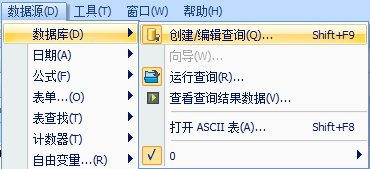
2、打开“查询”定义对话框,单击“新建”按钮,选择“ODBC”,建立ODBC连接。
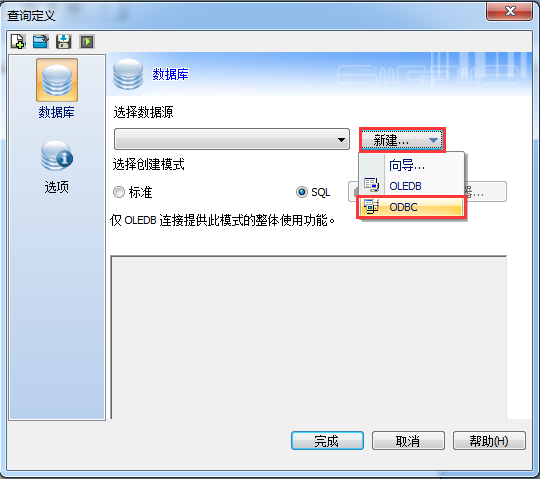
3、在弹出的ODBC数据源管理器中,单击“添加”按钮,在弹出的窗口中选择支持的对应数据源的驱动。单击完成。

4、弹出ODBC Text安装对话框。定义数据源的名称及说明等。单击确定。返回ODBC数据源管理器,单击确定。
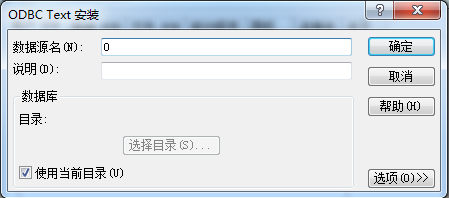
5、在“选择数据源”刚刚创建的Text数据源名称“0”。单击选择表格的下拉菜单,桌面上所有的文本文档都加载在TABLE文件夹。
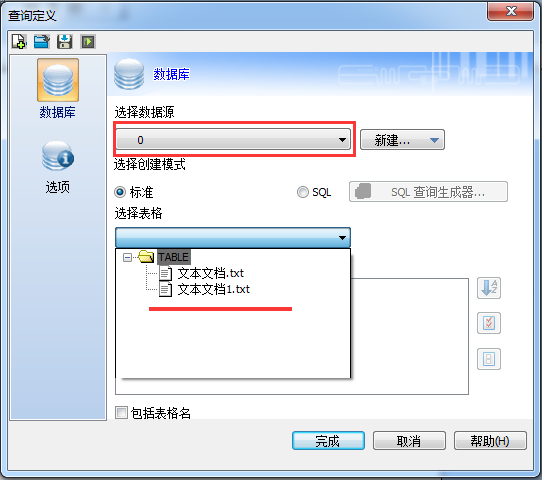
6、单击选择所需的文本文档(Text文件),文档中的字段将显示在“选择字段”栏,根据实际要求选择要使用的数据字段,单击完成即可。
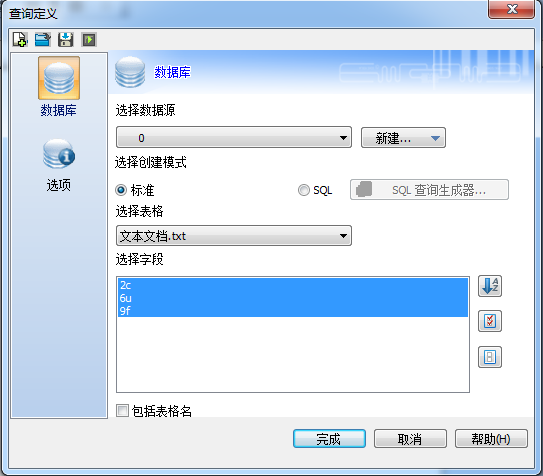
按照上面的步骤操作后,就完成了在CODESOFT导入文本文档。您也可以通过使用现有数据源>数据库>字段,创建文本或条码等变量对象。
如果想了解更多关于CODESOFT标签设计软件的详细信息及相关使用教程,欢迎点击访问CODESOFT教程服务中心进行查询了解。
展开阅读全文
︾
 正版行货·质量保证
正版行货·质量保证 便捷支付·闪电发货
便捷支付·闪电发货 售后无忧·服务保障
售后无忧·服务保障
